Zoom Toplantı Kameranız Çalışmıyorsa Hızlı Düzeltmeler
Yayınlanan: 2020-05-18Zoom toplantınızı hazırlayıp, yalnızca kameranızın çalışmadığını öğrenmek için hazır hale getirmekten daha sinir bozucu bir şey olamaz.
Aşağıda, kameranızı Zoom için bir Masaüstünde veya Akıllı Telefonda düzeltmeye çalışabileceğiniz birkaç hızlı şey bulunmaktadır.

Videonuz Açık mı?
Bir toplantıya katıldığınızda Zoom, Videomu kapat yazan bir kutuyla sizi uyarır.
Bu kutunun işaretli olmadığından emin olun. Eğer öyleyse, kameraya bakmadan toplantıya girersiniz. Web kameranızı görmüyorsanız, kameranızı kullanan diğer tüm programların kapalı olduğundan emin olun.
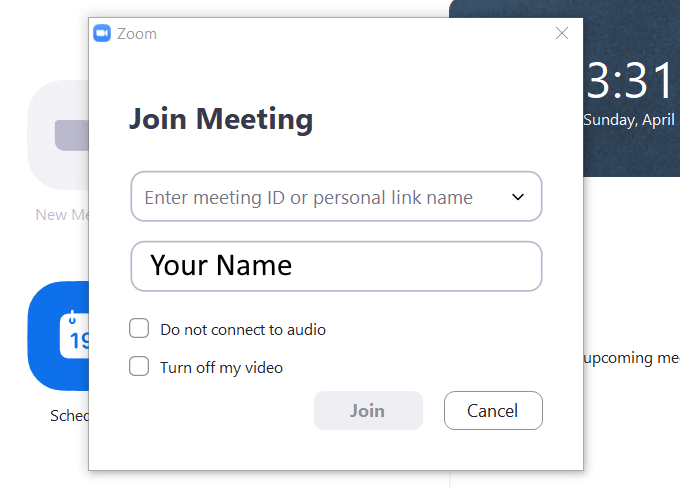
Diğer Tüm Programları Kapat
İster Mac, ister Linux veya Windows makinesi kullanıyor olun, diğer tüm uygulamaları, özellikle de Skype, WhatsApp ve Facebook gibi kameranızı da kullanan uygulamaları kapatmayı deneyin.
Kameranız aynı anda yalnızca bir uygulamayla çalışabilir. Bazen bu programlar arka planda çalışır veya başlangıç programlarınız arasında olabilir.
Windows için, askıda kalabilecek ve kameranızı kullanabilecek işlemleri sonlandırmak için Görev Yöneticisini kullanabilirsiniz.
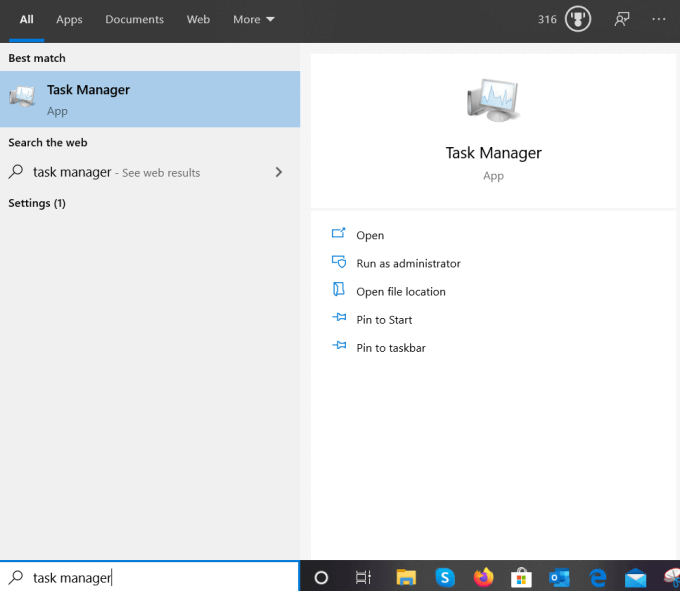
Mobil cihazlarınızda, bir seçenekler menüsü açılana kadar Yakınlaştırma uygulamasını basılı tutun. Ardından Uygulama Bilgisi'ne dokunun ve Zorla Durdur'u seçin. Birkaç dakika bekleyin ve yeniden başlatın.
Ubuntu gibi bir Linux dağıtımı için, sistem monitörü veya terminaldeki bir satır komutu aracılığıyla bir işlemi sonlandırabilirsiniz.
Zoom Kamera Erişimini Yeniden Başlatmayı Deneyin
Zoom toplantı kameranız çalışmıyorsa, önce videoyu durdurmayı ve ardından yeniden başlatmayı deneyin. Alt çubukta Videoyu Başlat/Videoyu Durdur ayarının yanındaki yukarı oka bakın ve üzerine tıklayın.

Kameranızın bağlı olduğundan emin olun. Kameranızın işaretini kaldırın ve ardından tekrar kontrol edin. Videonun çalışmaya başlayıp başlamadığına bakın.
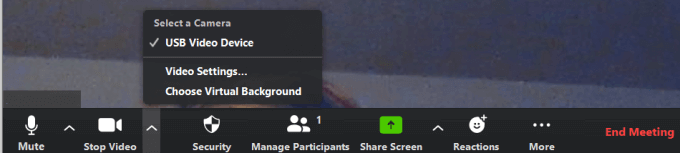
Denenecek bir sonraki basit düzeltme, Zoom uygulamasını yeniden başlatmaktır. Bazen bir uygulamayı durdurmak ve yeniden başlatmak işe yarayabilir.
Bu, sorununuzu çözmezse, bilgisayarınızı yeniden başlatmayı deneyin.
Güncel misiniz?
Cihazınız en son sistem güncellemelerinin tümüne sahip mi? Değilse, şimdi güncelleyin. Cihazınızın güncel olduğundan emin olduktan sonra Zoom uygulamanızı kontrol edin.
Resmi siteyi ziyaret edin ve henüz kullanmıyorsanız tarayıcınız veya cihazınız için en son sürümü indirin ve kamera erişimi için tarayıcı ayarlarınızın doğru şekilde ayarlanıp ayarlanmadığını kontrol edin.
Bu Sizin Kameranız mı, Yakınlaştırmanız mı?
Öncelikle, sorununuzun nedeninin kameranız mı yoksa Zoom uygulamasının kendisi mi olduğunu belirleyin. Başka bir uygulamada çalışıyorsa sorun Zoom uygulamasındadır. Tersi de doğrudur.
Kameranızı fiziksel olarak engelleyen veya kapatan bir şey olmadığından emin olun.
Kameranızın Zoom İle Çalışma İzni Var mı?
Cihazınız kameranıza erişimi engelliyor olabilir. Zoom uygulamasının Windows 10'da kamera izin ayarlarına sahip olduğunu doğrulamak için arama çubuğuna Ayarlar yazarak başlayın.
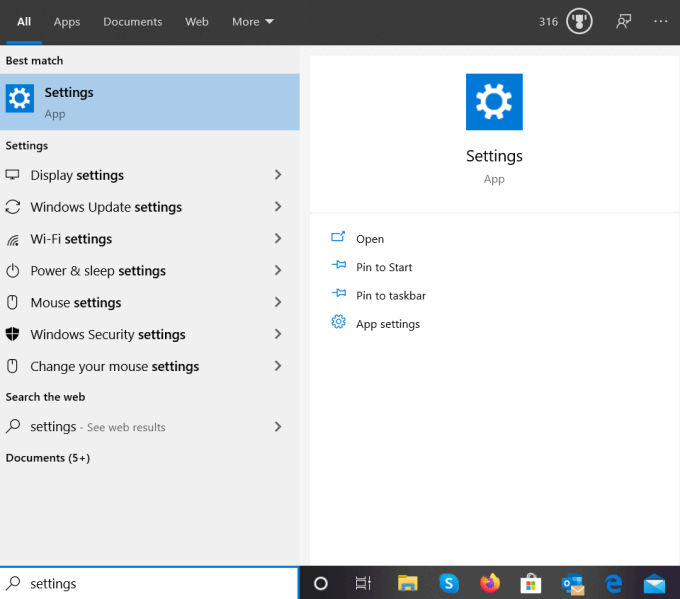
Windows Ayarları'ndan, Uygulama izinleri altında Gizlilik > Kamera'ya tıklayın.
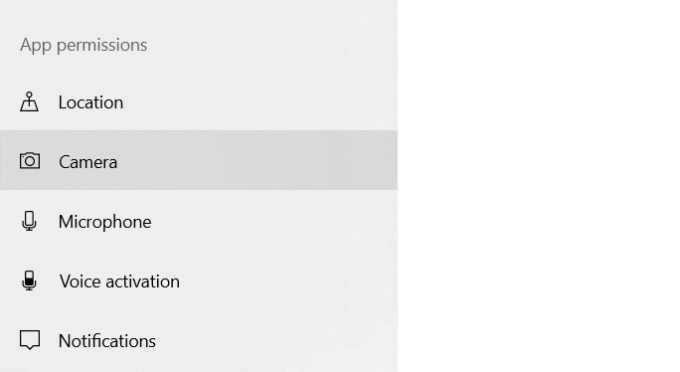
İlk bölüm, cihazınızdaki kameranıza erişim sağlar. Açık olduğundan emin olun .
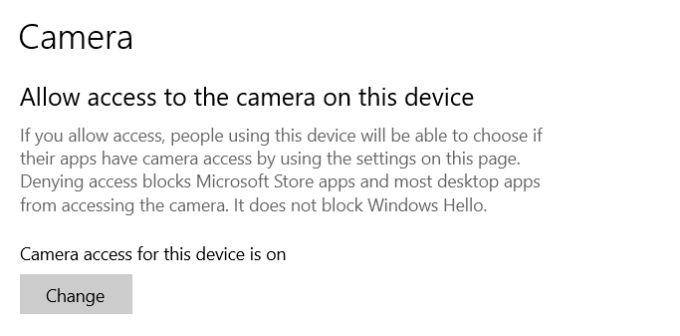
Sonraki bölüm, genel olarak yüklü uygulamalarınızın kameranıza erişmesini sağlar. Kapalıysa , açmak için anahtarı değiştirin.
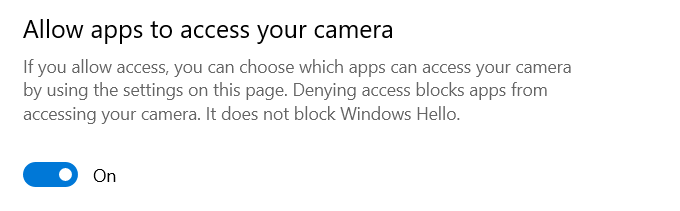
Hangi Microsoft Store uygulamalarının kameranıza erişebileceğini seçin ve Masaüstü uygulamalarının kamera ayarlarınıza erişmesine izin ver bölümleri altında tek tek uygulamalar için izinleri değiştirebileceğinizi unutmayın.

Zoom uygulaması, masaüstü uygulamaları bölümünün altında bulunur. Bulmak için aşağı kaydırın ve Açık olduğundan emin olun.
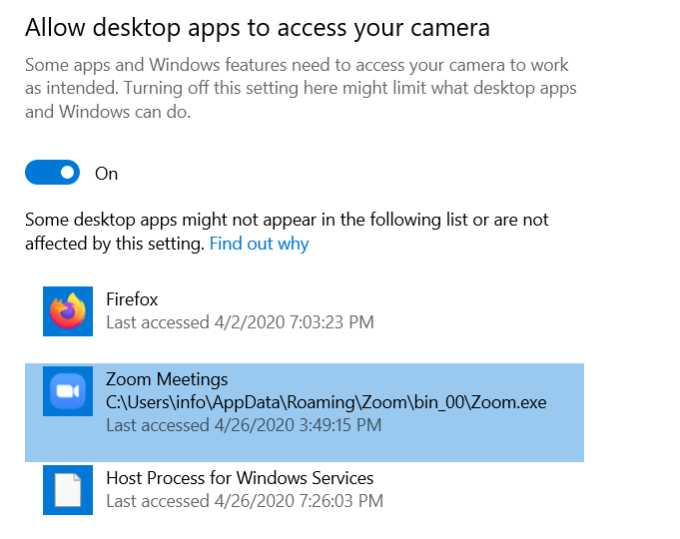
macOS için izinler
Mac OS 10.14 Mojave için, Zoom'un kameranıza erişimi olduğundan emin olmak için işletim sistemi izinlerinizi kontrol edin.
Mac'in diğer sürümleri için Apple Destek ile iletişime geçin.
Android Cihazlarda Kameranıza Erişme İzinleri
- Ayarlar > Uygulamalar > Uygulama Yöneticisi > Yakınlaştır'a gidin
- Zoom uygulaması için video ve fotoğraf çekmek için erişimin listelendiğini görmüyorsanız, uygulamayı kaldırıp yeniden yükleyin.
Zoom'u Kaldırın ve Yeniden Yükleyin
Yukarıdaki tüm adımları denedikten ve kameranızın diğer uygulamalarla çalıştığını belirledikten sonra, yeni bir Zoom yüklemesini deneyin.
İlk olarak, mevcut Zoom kurulumunuzu kaldırmalısınız. Ardından Mac ve Windows işletim sistemleri için Zoom web sitesinden tekrar indirin.
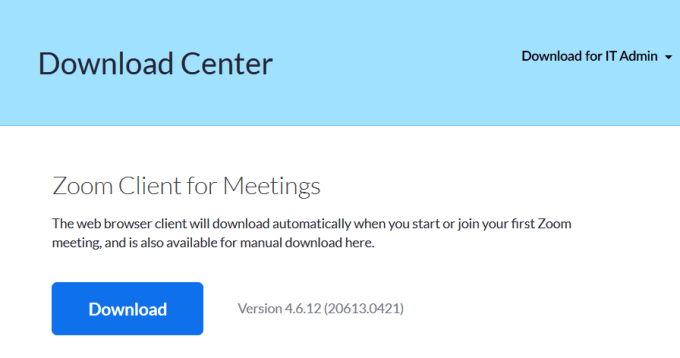
Linux'ta Zoom'u Yeniden Yükleme
Linux'un birçok farklı dağıtımı olduğundan, farklı dağıtımlar için Linux'ta Zoom'u yükleme veya güncelleme bölümüne bakın.
Zoom'u Android cihazınızdan şu şekilde kaldırın :
- Ayarları Açma
- Uygulamalar > Yakınlaştır > Kaldır'a dokunma
- Kaldırmayı Onaylıyor
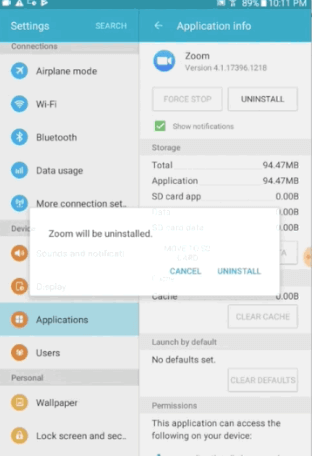
Play Store'a gidip Yükle'yi tıklayarak Zoom'u yeniden yükleyin .
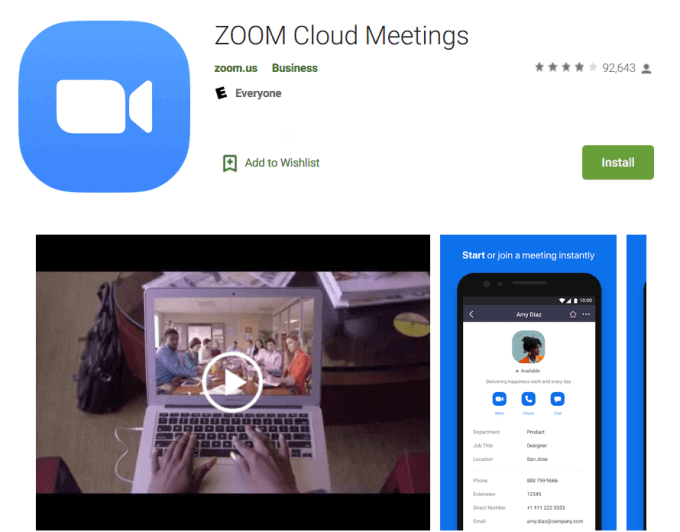
- Cihazınızı yeniden başlatın.
iOS'ta Zoom uygulamasını silmek için:
- Bir çöp tenekesi simgesinin yanında Uygulamayı Sil seçeneğiyle bir açılır pencere açılana kadar Yakınlaştırma uygulaması simgesini basılı tutun
- Uygulamayı Sil'i ve ardından onaylamak için tekrar Sil'i tıklayın.
- Küçük bulut simgesine tıklayarak Zoom'u iOS cihazınıza yeniden yüklemek için App Store'a gidin
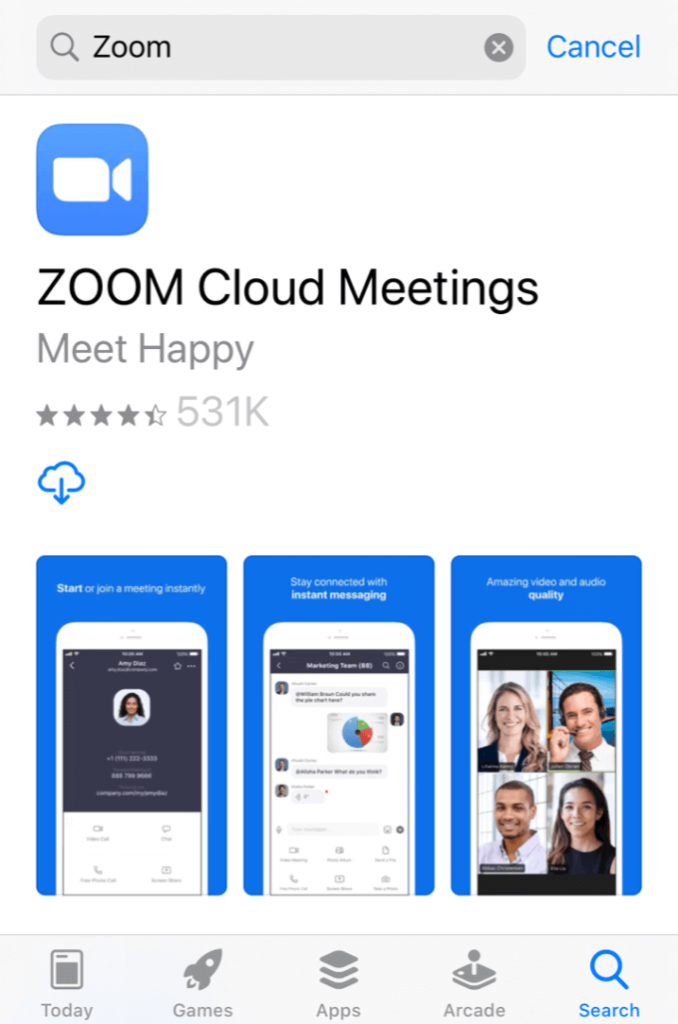
Zoom'un yeni bir sürümünü indirmek için Yükle'ye tıklayın. İndirme işlemi bittiğinde, uygulama ana ekranınızda görünecektir.
Kameranızın şimdi çalıştığını test edin ve onaylayın. Diğer uygulamalar için çalışıyor ancak Zoom için çalışmıyorsa Zoom'daki destek ekibiyle iletişime geçin.
Kameranız herhangi bir uygulamayla çalışmıyorsa Apple Destek ile iletişime geçin.
Yakınlaştırma En İyi Uygulamaları
Artık Zoom kamera sorunlarınızı çözdüğünüze göre, aşağıda Zoom toplantıları için birkaç en iyi uygulama ipucu verilmiştir.
- Bir Zoom toplantısına başlamadan veya katılmadan önce ses ve video ayarlarınızı test edin
- Kameranızı çok alçak veya çok yüksek yerine göz hizasında tutun
- Konuşurken kameraya bakın ve katılımcılarla göz teması kurun
- Çoklu görev yapıyorsanız veya toplantıda olmayan biriyle konuşuyorsanız, kendinizi sessize alarak başkalarına karşı nazik olun.
- Kamera önünde olduğunuzu unutmayın ve başkaları ne yaptığınızı görebileceği için uygunsuz davranışlardan kaçının
- Temiz ve basit bir arka plana sahip olmaya çalışın veya Zoom'un sanal arka planlarından yararlanın
- Köpeklerin havlaması gibi mümkünse arka plan seslerini bozmaktan kaçının.
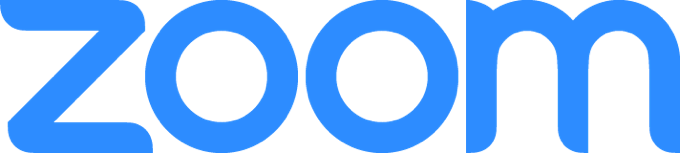
Bir Zoom toplantısının ev sahibiyseniz, toplantı başlamadan önce ayarlarınızı test etmenin yanı sıra, yapmayı planladığınız şeyin pratiğini yapın.
Örneğin, ekranınızı nasıl paylaşacağınızı ve bir toplantıyı başlamadan önce nasıl kaydedeceğinizi bildiğinizden emin olun. Toplantı sahipleri, katılımcılara ekranlarını paylaşma izni vermek zorunda değildir, ancak bunu yapmalarını engelleyebilirler.
Ayrıca, isterlerse toplantınızı kaydetmelerine nasıl izin vereceğinizi öğrenin.
Zoom'u henüz denediniz mi? Aile, arkadaşlar, müşteriler, personel ve iş ortaklarıyla sanal olarak tanışmak için ücretsiz ve zengin özelliklere sahip bir video konferans platformudur. Artık Zoom toplantı kameranız çalışmıyorsa ne yapacağınızı biliyorsunuz.
